реклама
Готови ли сте да създадете нов компютър, но нямате много място и ограничен бюджет? Време е да разгледаме форм-фактора Mini-ITX. Компактните дънни платки с размери само 170 мм на 170 мм могат да революционизират начина, по който използвате компютър.
Както при всяко изграждане на компютър, трябва да имате правилните компоненти, внимателно съчетан за съвместимост. Ето всичко, което трябва да знаете за изграждането на мощен, компактен компютър, използвайки форм-фактора Mini-ITX.
Използва се за компютър с ITX Form Factor
Изграждането на малък, Mini-ITX компютър е идеален за няколко приложения.
- Компактен настолен компютър
- Изграждане на медиен център Как да се изгради страхотен компютър за медиен центърТърсите медиен център? прочетете всичко за различните хардуерни компоненти, най-добрите места за закупуването им, кандидатите за софтуер и разширителите на медиите, в това крайно ръководство! Прочетете още или компютър за домашно кино (HTPC)
- Да стартирате като свой собствен сървър за данни или медия
- Като специализиран компютър за игри
Стъпките по-долу ви показват как да изградите стандартен компактен настолен компютър с ниска мощност. За специализиран HTPC или компютър за игри можете да изберете да добавите специална графична карта. По същия начин, ако изграждате сървър, вероятно ще изберете да увеличите максимално възможностите за съхранение.
Какво ще ви трябва за Mini-ITX компютър
Независимо от размера, изграждането на компютър има същите основни изисквания: да се уверите, че хардуерът е съвместим.

За компютър Mini-ITX ще ви е необходима подходяща дънна платка с размери 170 мм х 170 мм, заедно с радиатор с нисък профил и вентилатор. Търсите по-интензивно графично изживяване? Потърсете подходящо мощен графичен процесор, който ще отговаря на случая.
Компютърът, демонстриран в това ръководство, разполага със следните компоненти:
- Case: Cooler Master RC-130-KKN1 Elite 130
- PSU: Corsair VS450
- Дънни платки: ASRock AB350 Gaming-ITX / IC
- ПРОЦЕСОР: AMD Ryzen 3 2200G с Radeon Vega 8 Graphics
- RAM: Ballistix Elite 4GB DDR4
- HDD: SanDisk SSD PLUS 120GB Вътрешен SSD
Общата цена за тази ниска цена била под 500 долара. Вашата компилация може да е по-сложна. Бъди сигурен за проверете PC Picker Picker за допълнителни Избор на части за компютър: безценен ресурс за първоначални компютриПланирате да изградите компютър, но всъщност не сте сигурни как да получите съвместими части? Ето как да използвате PC Picker Picker за по-лесно изграждане. Прочетете още помогне и.
Изграждане на Mini-ITX компютър в 10 стъпки
Преди да продължите, задължително е да прочетете документацията, придружаваща вашата дънна платка и случай. Разбирането на това какво устройство се свързва къде, какви джъмпери да се използва и как правилно да се конфигурира BIOS, ще преодолее повечето проблеми, възникнали при изграждането на нов компютър.
На път сте да изградите малък компютър, но се прилагат общите принципи за изграждане на стандартен десктоп. Нашето ръководство за изтегляне на как да изградите свой собствен компютър Как да изградите свой собствен компютърМного е приятно да създадете свой собствен компютър; както и сплашване. Но самият процес всъщност е доста прост. Ще ви преведем през всичко, което трябва да знаете. Прочетете още осигурява по-подробен подход.
Стъпка 1: Поръчайте части, проверете за съвместимост
Вече сте се спряли на случай на Mini-ITX, така че сега трябва да изберете хардуер, който отговаря на вашите изисквания и бюджет.
Внимавайте: лесно е да поръчате грешни части. Модулите на дънната платка, процесора и RAM трябва да са напълно съвместими, за да може компютърът да работи. Като такъв, трябва да използвате онлайн инструмент, за да осигурите съвместимост.
- решаващ предлага инструмент „Съветник“ за съвместимост с RAM и дънна платка
- Intel посвещава част от уебсайта си на хардуерна съвместимост
- PC Picker Picker е отличен независим ресурс за гарантиране, че купувате съвместими компоненти
След като проверите, проверете отново. Направете поръчката си само след като се уверите, че хардуерът е правилен и сте проучили задоволителни отзиви.
Стъпка 2: Подгответе антистатичното си работно пространство
Преди да разопаковате частите си, отделете време, за да изчистите работната си зона. Избършете го без тъкани и хлабав метал. След това се смилайте с антистатична лента за китката.
На следващо място, разопаковайте дънната платка, поставяйки антистатичната торбичка на една страна.
Поставете дънната платка върху антистатичната опаковка от пяна (НЕ антистатичната торбичка), с която е доставена, преди да продължите.
Стъпка 3: Инсталирайте процесора

Ето как безопасно да инсталирате процесор:
- Освободете захващането на процесора. Това ще бъде или ръка, или капак, който се върти над процесора и го фиксира на място.
- Процесорът ще седи само по един начин. Игрите от долната страна имат свой собствен индивидуален гнездо, така че е жизненоважно CPU да е правилно ориентиран. Вероятно ще забележите малък триъгълник в единия ъгъл на процесора; това ще съответства на подобен символ в цокъла на процесора на дънната платка. Уверете се, че процесорът седи равномерно на гнездото, преди да продължите.
- Заключете процесора на място, използвайки ръката или капака. Ако сте седнали правилно на процесора, не трябва да се изисква сила.
Този процес в три стъпки гарантира безопасна и точна инсталация. Инсталирането на процесора ще се различава в зависимост от типа на гнездото.
Стъпка 4: Прикрепете радиатора и вентилатора

Жизненоважно е процесорът да остане хладен, което означава да добавите радиатор и вентилатор, за да изтеглите топлина.
Към това има обаче още един елемент: термопаста. В повечето случаи радиаторът и вентилаторът ще се доставят заедно с предварително нанесената термична паста. Това означава, че не е нужно да се притеснявате от прилагането на правилната сума към вашия процесор и усложненията, които могат да доведат до това.
Следвайте предоставените инструкции, за да монтирате радиатора и вентилатора на процесора, като ги заключите на място безопасно.
Стъпка 5: Инсталирайте RAM паметта
Инсталирането на RAM правилно е жизненоважно. Без него компютърът не може да работи. Неправилната инсталация може да изключи RAM модула, както и дънната платка.
Когато инсталирате RAM, уверете се, че целият модул е пълен напълно в слота. Всичко трябва да е на ниво; не искате да виждате някой от контактите над слота. Освен това, закопчалките в двата края на модула ще се застопорят, когато модулът бъде напълно поставен.
Ако използвате няколко RAM модула, те трябва да са един и същи тип и размер за най-добра производителност.
Стъпка 6: Подгответе случая

Почти сте готови да монтирате дънната платка в кутията. Започнете с завинтване на четири щрангове (известни също като резервни) в случая, в който дънната платка трябва да седи.
След като това е направено, ще трябва да поставите екрана за вход / изход на дънната платка (I / O). Това е металната съраунд за портовете на гърба на кутията. Необходимо е да бъде щракнат на мястото си преди инсталирането на дънната платка.
Стъпка 7: Инсталирайте дънната платка в кутията
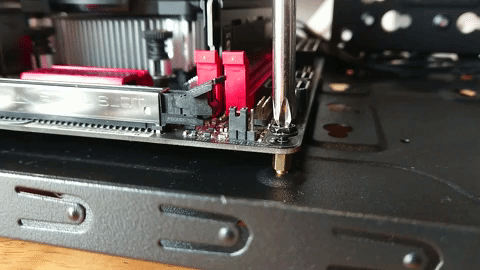
С всичко инсталирано на дънната ви платка, време е да го инсталирате в съвместим с Mini-ITX калъф.
Вдигнете внимателно платката и я поставете в кутията, като внимавате да я подравните с щрангове и I / O щит. Задната страна на кутията трябва да се подравнява с портовете на дънната платка.
Когато дъската е на място, я закрепете на място с помощта на специалните винтове.
Стъпка 8: Добавете захранващия блок
Ако случаят няма собствен PSU, ще трябва да го инсталирате. Това може да бъде обезпокоително за случаите с Mini-ITX, поради което трябва да изберете или компактен PSU, или калъф с допълнително място за стандартен PSU.
След като PSU е монтиран, свържете кабелите към дънната платка, както е указано в ръководството на платката. Трябва да е очевидно къде да свържете кабелите. Дънната платка получава захранване от лента от кабели, докато процесорът и вентилаторите имат отделни захранващи кабели.
Останалите PSU кабели са за устройства за съхранение.
Стъпка 9: Пробвайте стартиране на Mini PC
На този етап е добре да проверите дали всичко работи. Трябва вече да сте проверили връзките, така че включете компютъра и го включете. Не забравяйте да включите PSU, преди да натиснете бутона отпред на кутията!
Когато компютърът ви е свързан към монитора, трябва да видите първоначалния екран за POST (само-тестване при включване). Част от това е сканиране за устройството за съхранение, което все още не сте свързали. Ако сте го направили досега, трябва да видите, че процесорът е правилно показан, заедно с общата RAM памет.
Задръжте бутона за захранване, за да изключите компютъра и да изключите електрическата мрежа. Готови сте да инсталирате вашето устройство за съхранение и операционна система.
Стъпка 10: Прикрепете твърд диск
Свързването на устройство за съхранение (SSD или HDD) към вашата дънна платка е сравнително лесно. Просто трябва да свържете кабела за данни SATA от дънната платка към устройството; след това свържете захранващия кабел към устройството. Ще трябва също да закрепите устройството в подходящ слот.
Ако обаче дънната ви платка поддържа стартиращ M.2 SSD съхранение, може да предпочетете да използвате това. Въпреки че това ще увеличи цената на вашата конструкция леко, тя осигурява далеч по-голяма скорост на данните и подобрена производителност.
Забележка: Всеки Blu-ray (или друго оптично устройство) устройство, което планирате да използвате, трябва да бъде инсталирано на този етап. Оптичните устройства са свързани по същия начин като устройствата за съхранение.
Съвременните калъфи обикновено имат заключващ механизъм, за да се защити задвижването, а не винтове.

Инсталиране на операционна система
Избраната от вас операционна система трябва да бъде изтеглена предварително и записана на USB флаш устройство.
Независимо дали използвате Windows, Linux или друга операционна система, зависи от вас. Въпреки това, имайте предвид проблемите на съвместимостта със съвременния хардуер.
Например, Windows 7 няма да работи с Ryzen процесори. Например в тази тестова конструкция трябваше да избирам между Windows 10 и Linux (по-специално Linux Mint).
Това е този вид изненадващ проблем със съвместимостта, с който трябва да сте наясно преди да започнете. Това може да доведе до вас всъщност изграждане на Linux компютър Плюсовете и минусите на изграждането на вашия собствен Linux компютърМислите да изградите свой собствен Linux компютър? Ще научите много, но това може да не е най-добрият вариант за вас. Ето всичко, което трябва да вземете под внимание. Прочетете още .
Mini-ITX компютри: многоцелеви, компактни компютри
Изграждането на Mini-ITX компютър не е по-трудно или по-лесно от изграждането на традиционна система ATX кула. Въпреки че, ако имате големи ръце, може да е трудно да получите достъп до дънната платка, след като е монтирана в калъфа.
Към този момент трябва да имате чисто нов работещ компютър. Ако не, време е да проверите документацията. Правилно ли сте настроили дънната си платка? Правилно ли е поставена оперативната памет? Има ли нужда от вашия HDD конфигуриране с настройка за джъмпер?
Проблеми възникват при изграждането на компютри, но обикновено те могат да бъдат разрешени. Ето някои други проблеми, които трябва да избягвате при изграждането на първия си компютър Изграждане на вашия първи компютър? Използвайте тези съвети, за да избегнете често срещани проблемиНяма нищо като захранване на компютър, който сте сглобили, особено като се има предвид колко пари сте спестили и знания за компютър, които сте придобили през онова сладко, сладко време за свързване. Прочетете още .
Кристиан Каули е заместник-редактор по сигурността, Linux, направи си сам, програмирането и обяснените технологии. Освен това той произвежда The Really Useful Podcast и има богат опит в поддръжката на десктоп и софтуер. Сътрудник на списание Linux Format, Кристиан е тенисър на Raspberry Pi, любител на Lego и фен на ретро игри.


